Не запускается операционная система Windows на вашем ноутбуке Asus? Это может быть причиной серьезных проблем, которые требуют немедленного решения. Нет нужды паниковать! В этой статье мы рассмотрим несколько шагов, которые помогут вам восстановить работу Windows на вашем ноутбуке Asus.
Первым делом, попробуйте перезагрузить ноутбук. Иногда проблема может быть вызвана временными сбоями в системе. Перезагрузка может помочь восстановить нормальную работу. Если перезагрузка не помогла, попробуйте запустить систему в безопасном режиме. Для этого при включении ноутбука нажмите клавишу F8 или Shift+F8 до того, как появится экран загрузки Windows. В безопасном режиме вы можете проверить наличие и удалить некоторые нежелательные программы или драйверы, которые могут вызывать проблемы с запуском системы.
Если перезагрузка и запуск в безопасном режиме не решают проблему, попробуйте восстановить систему с помощью функции "Восстановление системы". Она позволяет откатить операционную систему к предыдущему состоянию, когда все работало нормально. Чтобы воспользоваться этой функцией, попробуйте нажать клавишу F9 или F11 при включении ноутбука Asus. Это приведет к запуску меню восстановления, где вы сможете выбрать соответствующую опцию.
Если все вышеперечисленные методы не помогли восстановить работу Windows, последним решением может быть переустановка операционной системы. Однако, имейте в виду, что это может привести к потере ваших данных, поэтому перед этим действием обязательно сделайте резервную копию всех важных файлов. Для переустановки Windows вам понадобится загрузочный диск или флеш-накопитель с установочным образом операционной системы. Следуйте инструкциям, появляющимся на экране, чтобы выполнить переустановку Windows.
Надеемся, что эти советы помогут вам восстановить работу Windows на вашем ноутбуке Asus. Если проблема все еще не решена, рекомендуем обратиться в сервисный центр для профессиональной помощи и диагностики.
Почему ноутбук Asus не запускается и что делать?

1. Проблемы с зарядкой и батареей:
Проверьте подключение зарядного устройства к ноутбуку и розетке. Убедитесь, что вы используете правильное зарядное устройство для вашей модели ноутбука. Если батарея вышла из строя, подключите ноутбук напрямую к сети и попробуйте включить его.
2. Проблемы с жестким диском:
Слушайте звуки, идущие от ноутбука при попытке его включить. Если вы слышите щелчки или другие странные звуки, это может быть признаком проблемы с жестким диском. В этом случае вам следует обратиться к сервисному центру для диагностики и замены жесткого диска.
3. Проблемы с оперативной памятью:
Попробуйте извлечь все модули оперативной памяти из слотов и затем установить их обратно. Проверьте, появляется ли при этом какой-либо звуковой сигнал или различные светодиодные индикаторы ноутбука. Если проблема не устранена, возможно, один из модулей памяти вышел из строя, и его следует заменить.
4. Проблемы с программным обеспечением:
Загрузитесь в безопасный режим, для этого при включении ноутбука нажмите клавишу F8 или F12 (в зависимости от модели) до появления списка возможностей запуска. Затем выберите "Безопасный режим". Если ноутбук успешно загружается в безопасном режиме, значит, возможно, у вас проблема с некоторыми установленными программами или драйверами. Попробуйте удалить недавно установленные программы или обновления драйверов.
Если вы не можете решить проблему с запуском ноутбука Asus самостоятельно, рекомендуется обратиться в сервисный центр для профессиональной помощи. Они могут провести более глубокую диагностику и предложить соответствующие решения проблемы.
Проверьте подключение питания
Перед тем как приступить к поиску других причин незапуска Windows на ноутбуке Asus, убедитесь, что ваш ноутбук подключен к электрической сети и зарядное устройство подключено правильно.
Проверьте, включается ли индикатор питания на ноутбуке после подключения зарядного устройства. Если индикатор не горит или мигает, возможно, есть проблема с подключением питания. Убедитесь, что вы используете оригинальное зарядное устройство и подключаете его к ноутбуку правильно.
Попробуйте проверить работу зарядного устройства, подключив его к другому электрическому источнику. Если зарядное устройство не работает при подключении к другому источнику питания, возможно, оно требует замены.
Если подключение питания не вызывает причину проблемы, следующий шаг - проверить другие возможные причины незапуска Windows на ноутбуке Asus.
Проверьте состояние аккумулятора
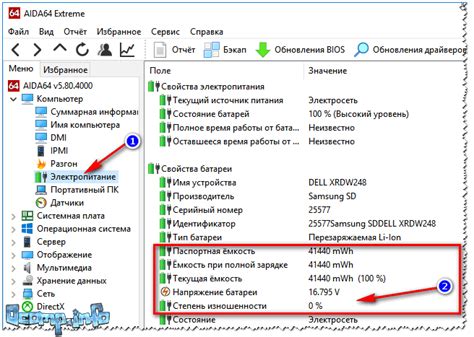
Если на ноутбуке Asus не запускается Windows, прежде чем искать другие причины, убедитесь, что ваш аккумулятор полностью заряжен. Подключите ноутбук к сети питания и дайте ему некоторое время, чтобы накопить достаточно заряда. Если заряд низок, ноутбук может не запуститься или запускаться с ошибками.
Если аккумулятор не заряжается, проверьте кабель питания и разъемы на предмет повреждений. Если они исправны, попробуйте заменить аккумулятор на новый. Возможно, старый аккумулятор вышел из строя и больше не способен обеспечивать достаточный заряд для работы ноутбука.
Если после зарядки аккумулятора ноутбук по-прежнему не запускается, возможно, проблема не связана со зарядкой. В этом случае рекомендуется обратиться в сервисный центр Asus для диагностики и ремонта. Опытные специалисты смогут выявить причину проблемы и предложить решение.
Перезагрузка системы
Перезагрузка ноутбука Asus может решить множество проблем, возникших с операционной системой Windows. Вот несколько способов перезагрузки системы:
- Обычная перезагрузка: Нажмите на кнопку питания на ноутбуке и удерживайте ее нажатой до выключения устройства. Затем нажмите на кнопку питания снова, чтобы включить ноутбук.
- Жесткая перезагрузка: Если ваш ноутбук не реагирует на нажатие кнопки питания, можно попробовать выполнить жесткую перезагрузку. Для этого отключите питание, извлеките аккумулятор (если он съемный) и удерживайте кнопку питания нажатой в течение 15-20 секунд. Затем вставьте аккумулятор обратно и попробуйте включить ноутбук.
- Перезагрузка из меню "Пуск": Если ваша операционная система работает, можно перезагрузить ноутбук с помощью меню "Пуск". Нажмите на кнопку "Пуск" в левом нижнем углу экрана, выберите пункт "Выключение" и нажмите на "Перезагрузка".
Перезагрузка системы может помочь восстановить нормальную работу Windows на ноутбуке Asus и устранить множество проблем, таких как зависания, вылеты ошибок и другие сбои.
Проверьте жесткий диск

Одной из причин, почему Windows может не запускаться на ноутбуке Asus, может быть проблема с жестким диском. Начните с проверки его работоспособности.
Если у вас есть доступ к другому компьютеру, подключите жесткий диск к нему и попробуйте запустить Windows. Если операционная система успешно загружается, значит проблема скорее всего не в жестком диске.
Если у вас нет доступа к другому компьютеру, попробуйте воспользоваться встроенными утилитами для проверки жесткого диска, которые предоставляются производителем. В большинстве случаев у Asus есть специальные программы для диагностики и ремонта дисков.
Запустите утилиту и выполните проверку жесткого диска на наличие ошибок или повреждений. Если были обнаружены проблемы, попробуйте исправить их или заменить жесткий диск.
Если же проверка показала, что жесткий диск работает исправно, то проблема, скорее всего, кроется в других компонентах компьютера. В таком случае стоит обратиться к специалистам или обратиться в сервисный центр Asus для диагностики и ремонта.
Проверьте оперативную память
Если операционная система Windows не запускается на вашем ноутбуке Asus, возможно, проблема связана с неправильной работой оперативной памяти. В этом случае рекомендуется провести проверку модулей оперативной памяти.
Для проверки оперативной памяти на ноутбуке Asus вы можете воспользоваться встроенной утилитой "Windows Memory Diagnostic". Чтобы ее запустить, следуйте следующим шагам:
- Перезагрузите компьютер и перед тем, как появится логотип Asus, начните нажимать клавишу F2
- Войдите в BIOS (Basic Input/Output System) и найдите раздел "Tools" или "Настройки"
- Выберите пункт "Windows Memory Diagnostic" или "Память" и нажмите Enter для запуска утилиты
- Дождитесь завершения проверки памяти, после чего узнайте о ее результате
В случае, если Windows Memory Diagnostic обнаружит проблемы с оперативной памятью, вам следует заменить неисправный модуль или обратиться в сервисный центр Asus для ремонта.
Если проверка оперативной памяти не выявила проблем, рекомендуется обратиться к другим способам решения проблемы запуска Windows на ноутбуке Asus. Это могут быть проверка жесткого диска, обновление драйверов или переустановка операционной системы.
Включите безопасный режим

Если ваш ноутбук Asus не запускается, вы можете попробовать включить безопасный режим. Безопасный режим позволяет загрузиться в операционную систему с минимальным набором драйверов и служб, что может помочь в решении некоторых проблем.
Чтобы включить безопасный режим, следуйте инструкциям ниже:
| 1. | Перезагрузите ноутбук. |
| 2. | Когда появится логотип Asus, нажмите и удерживайте клавишу F8. |
| 3. | Выберите "Безопасный режим" с помощью стрелок на клавиатуре и нажмите Enter. |
Ваш ноутбук должен загрузиться в безопасном режиме. Если проблема не возникает в безопасном режиме, это может указывать на проблему с установленными драйверами или программами, которые запускаются при стандартной загрузке операционной системы.
Если проблема продолжается, дальнейшие шаги могут включать перезагрузку восстановления системы, использование специальных инструментов Asus или обращение в сервисный центр. Возможно, вам потребуется помощь специалиста для решения сложных проблем, связанных с запуском Windows на ноутбуке Asus.
Удалите новое программное обеспечение
Если Windows не запускается на вашем ноутбуке Asus после установки нового программного обеспечения, возможно, оно вызывает конфликт или несовместимость с операционной системой. В этом случае рекомендуется удалить недавно установленное ПО, чтобы восстановить работоспособность системы.
Для удаления программного обеспечения выполните следующие шаги:
- Откройте меню "Пуск" и выберите "Панель управления".
- В окне "Панель управления" найдите раздел "Программы" и выберите "Удалить программу".
- В списке установленных программ найдите недавно установленное ПО, которое, предположительно, вызывает проблемы.
- Щелкните правой кнопкой мыши на выбранной программе и выберите "Удалить" или "Изменить/Удалить".
- Следуйте инструкциям деинсталлятора программы для успешного удаления.
- После удаления перезагрузите ноутбук, чтобы изменения вступили в силу.
После удаления проблемного программного обеспечения проверьте, запускается ли Windows на вашем ноутбуке Asus. Если проблема сохраняется, следует продолжить с другими рекомендациями для восстановления работы системы.
Попробуйте восстановить систему

Если Windows на вашем ноутбуке Asus не запускается, вы можете попытаться восстановить систему. Для этого вам понадобится установочный диск или флешка с Windows.
Следуйте этим шагам:
- Вставьте установочный диск или флешку с Windows в компьютер и перезагрузите его.
- После загрузки установочного диска или флешки выберите язык, желаемую разделение и нажмите "Далее".
- На экране выбора типа установки выберите "Восстановление системы".
- В следующем окне выберите "Дополнительные параметры" и затем "Система восстановления".
- Выберите операционную систему, которую необходимо восстановить, и нажмите "Далее".
- Выберите одну из доступных опций восстановления, таких как "Восстановление системы" или "Восстановление образа системы".
- Следуйте инструкциям на экране, чтобы завершить процесс восстановления системы.
После завершения восстановления системы перезагрузите ноутбук и проверьте, запускается ли Windows.
Если Windows по-прежнему не запускается, возможно, следует обратиться к специалисту или сервисному центру Asus для получения дополнительной помощи.
Обратитесь в сервисный центр Asus
Если все предыдущие способы не помогли запустить Windows на вашем ноутбуке Asus, то лучшим решением будет обратиться в сервисный центр Asus.
В сервисном центре вы сможете профессионально решить проблему с запуском операционной системы, а также получить консультацию специалистов по работе с ноутбуками Asus.
Перед обращением в сервисный центр убедитесь, что у вас есть все необходимые документы и гарантийный талон на ноутбук. Это позволит избежать дополнительных проблем и ускорит процесс ремонта.
| Адрес сервисного центра | Контактный телефон | Режим работы |
| г. Москва, ул. Примерная, д. 123 | +7 (999) 123-45-67 | Понедельник-пятница: 9:00-18:00 |
| г. Санкт-Петербург, ул. Образцовая, д. 456 | +7 (999) 765-43-21 | Понедельник-суббота: 10:00-20:00 |
Записавшись на ремонт в сервисном центре Asus, вы сможете быстро вернуть ваш ноутбук в рабочее состояние и снова пользоваться Windows без проблем.








